Jak zainstalować Joomla z LAMP na Ubuntu 20.04

Co to jest Joomla?
Joomla to darmowy (open-source) system zarządzania treścią ( CMS - Content Management System). Dzięki temu rozwiązaniu, użytkownik nie musi posiadać umiejętności programowania aby dokonywać w łatwy sposób zmian na stronie, a treści są dynamiczne i można je zmieniać w dowolnym momencie. Wszystkie funkcje typu tworzenie, edycja i publikowanie można kontrolować za pomocą jednego interfejsu - Panelu administratora.
Najważniejsze funkcje to:
- Całkowicie darmowe rozwiązanie
- Łatwa instalacja
- Jest wielozadaniowa, idealnie nadaje się dla blogerów, portali, katalogów produktów, sklepów internetowych, portfolio, systemów rezerwacji czy też serwisów informacyjnych i biurowych.
- Rozbudowane zarządzanie treścią
- Rozbudowane zarządzanie użytkownikami
- Obsługa wielu języków
- Formularze kontaktowe
- Edytory tekstowe takie jak JCE umożliwiają formatowanie tekstu jednym kliknięciem
- Wsparcie społeczności Joomla
Krok 1.
Po pierwsze, zanim zaczniesz instalować jakikolwiek pakiet na serwerze Ubuntu, zawsze zalecamy upewnienie się, że wszystkie pakiety systemowe są zaktualizowane.
$ sudo apt update
$ sudo apt upgrade
Krok 2.
Pobierz Joomla z jej oficjalnej strony internetowej za pomocą następującego polecenia:
$ wget https://downloads.joomla.org/cms/joomla3/3-9-18/Joomla_3-9-18-Stable-Full_Package.zip
Krok 3.
Po zakończeniu pobierania rozpakuj pobrany plik do katalogu głównego serwera Apache za pomocą następującego polecenia:
$ unzip Joomla_3-9-18-Stable-Full_Package.zip -d /var/www/html/joomla
Krok 4.
Zmień właściciela katalogu joomla na www-data za pomocą następującego polecenia:
$ chown -R www-data:www-data /var/www/html/joomla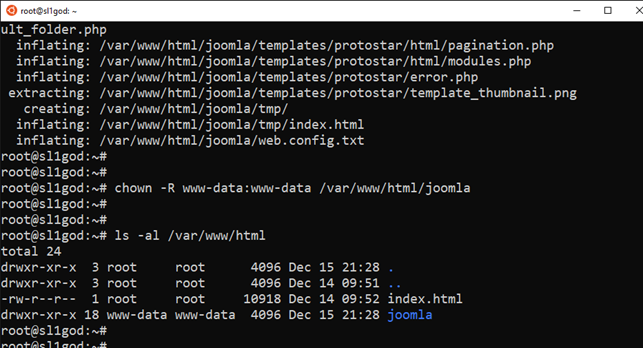
Po zakończeniu możesz przejść do następnego kroku.
Krok 5.
Utwórz nowy plik konfiguracji wirtualnego hosta Apache,
który będzie obsługiwał Joomla.
$ nano /etc/apache2/sites-available/joomla.conf
Dodaj następującą zawartość:
<VirtualHost *:80>
ServerName joomla.tutorial.zdalnyadmin.com.pl
DirectoryIndex index.html index.php
DocumentRoot /var/www/html/joomla
ErrorLog ${APACHE_LOG_DIR}/joomla-error.log
CustomLog ${APACHE_LOG_DIR}/joomla-access.log combined
<Directory /var/www/html/joomla>
Options FollowSymLinks
AllowOverride All
Require all granted
</Directory>
</VirtualHost>
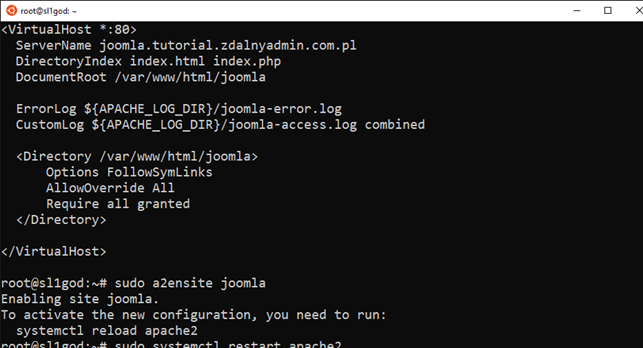
Zapisz i zamknij plik, a następnie włącz wirtualny host Apache i uruchom ponownie usługę Apache za pomocą następującego polecenia:
$ a2ensite joomla
$ systemctl restart apache2
Krok 6.
Otwórz przeglądarkę internetową i wpisz adres który nadałeś w poprzednim kroku. Nastąpi przekierowanie do internetowego kreatora instalacji Joomla:
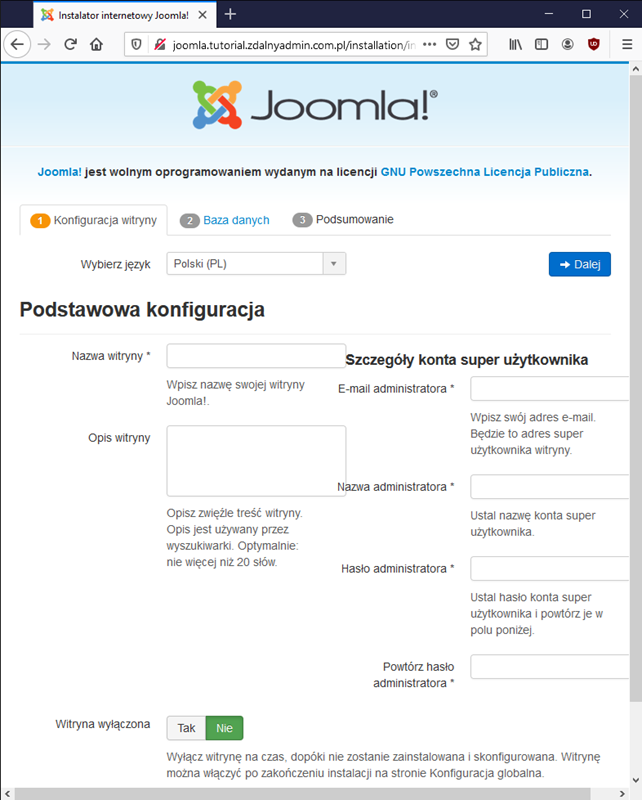
Podaj nazwę witryny, adres e-mail administratora, hasło i kliknij przycisk Dalej. Powinieneś zobaczyć kreatora konfiguracji bazy danych:
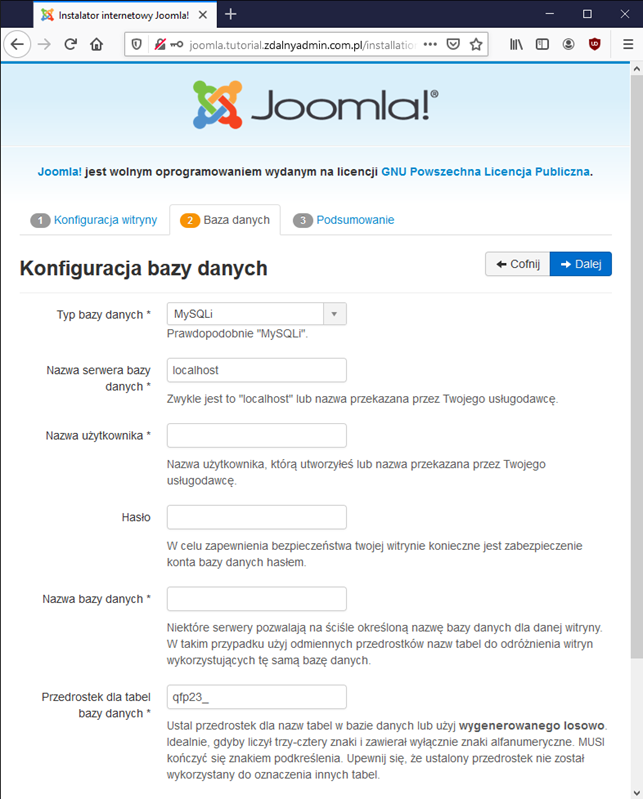
Podaj nazwę bazy danych Joomla, nazwę użytkownika bazy danych, hasło i kliknij przycisk Dalej . Powinieneś zobaczyć stronę finalizacji Joomla:
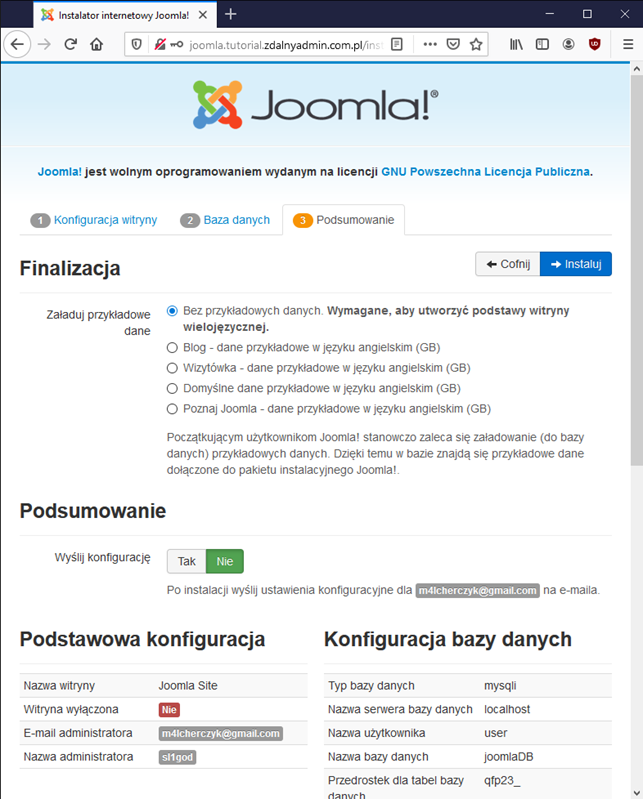
Wybierz żądaną opcję i kliknij przycisk Instaluj. Powinieneś zobaczyć następującą stronę:
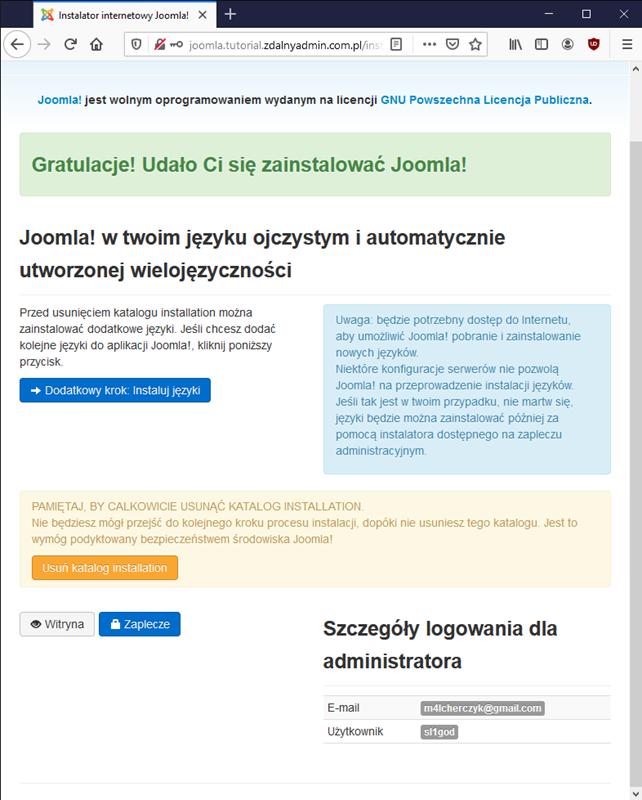
Teraz usuń katalog installation i wejdź w zaplecze. Powinieneś zobaczyć stronę logowania.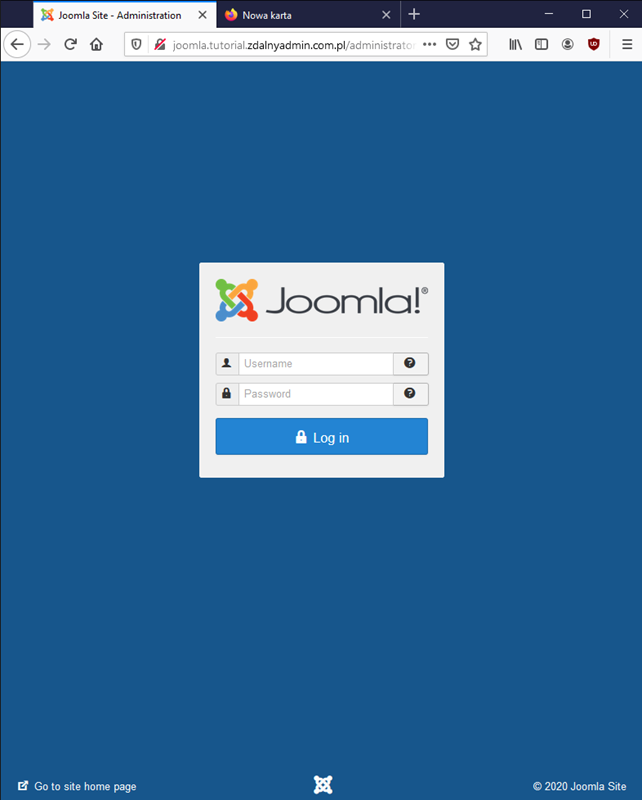
Wpisz twój login oraz hasło które nadałeś oraz kliknij w przycisk Log in. Powinieneś zobaczyć następującą stronę: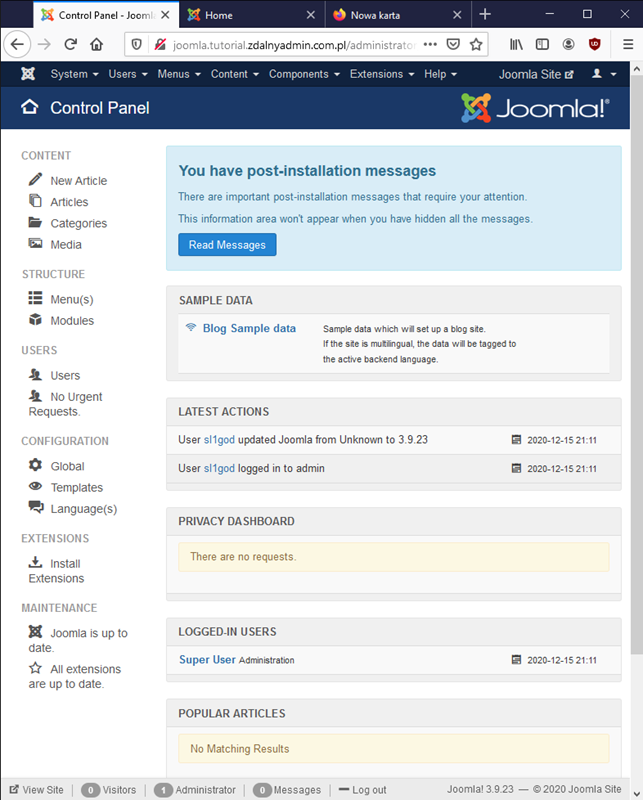
Możesz również uzyskać dostęp do swojej wirtyny Joomla, odwiedzając adres URL który nadałeś w kroku 5. Powinieneś zobaczyć swoją Stronę Joomla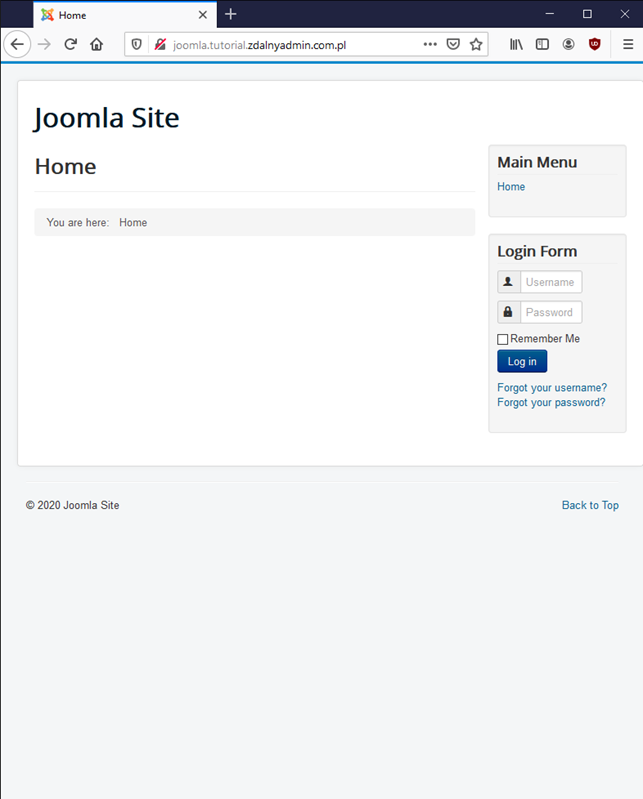
Gratulacje!
Pomyślnie zainstalowałeś Joomla na Ubuntu 20.04.



